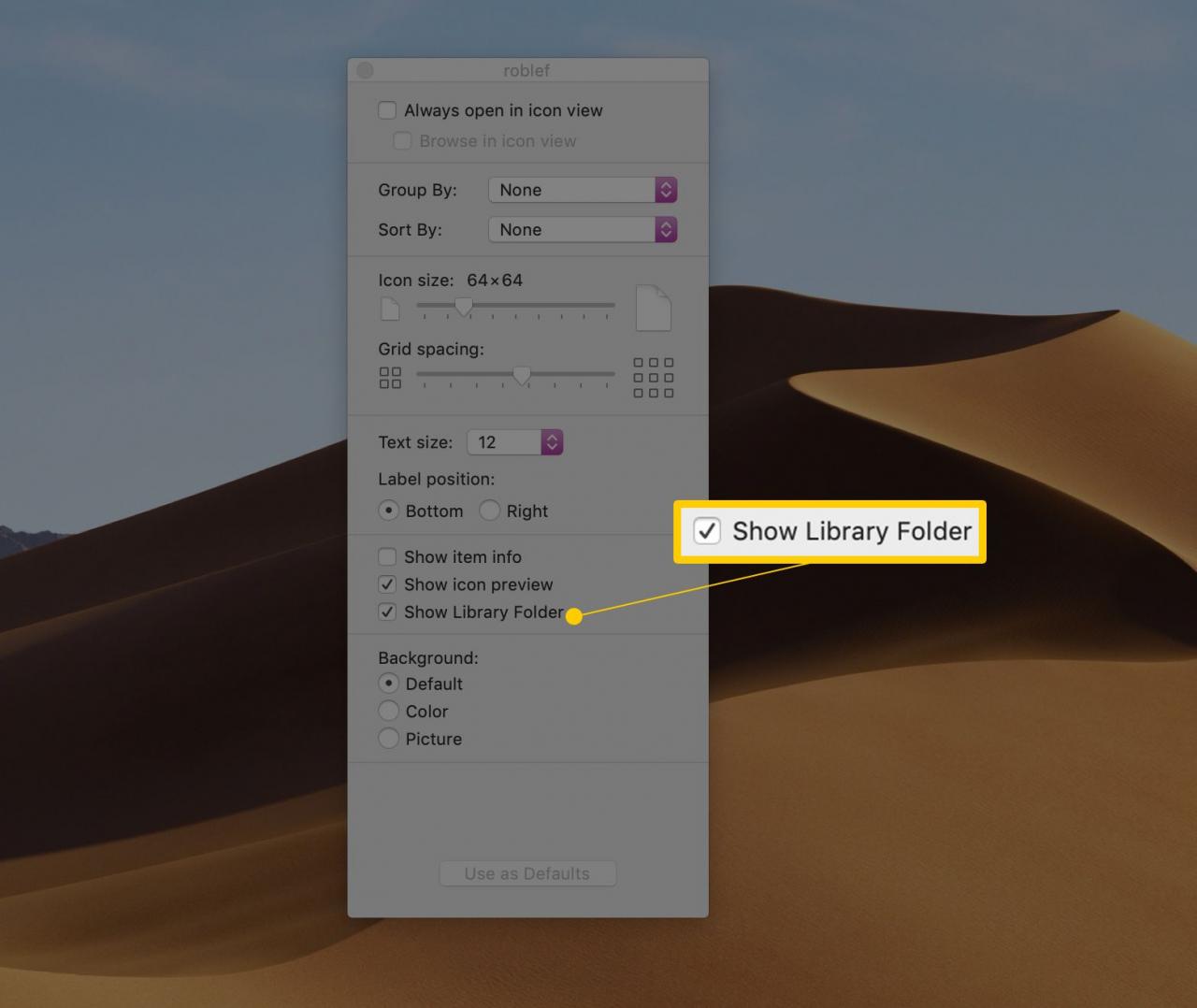La cartella Libreria contiene molte delle risorse che le applicazioni installate devono utilizzare, comprese le preferenze, i documenti di supporto, le cartelle dei plug-in e, da OS X Lion (10.7), i file che descrivono lo stato salvato delle applicazioni.
Nelle versioni recenti del suo sistema operativo, il tuo Mac ha nascosto la cartella Libreria. Ecco cos'è e come trovarlo.
Le istruzioni in questo articolo si applicano ai dispositivi che eseguono Mac OS X Lion (10.7) e versioni successive.
La cartella Libreria e la risoluzione dei problemi del tuo Mac
La Libreria dell'utente è stata a lungo un punto di riferimento per la risoluzione dei problemi con singole applicazioni o componenti condivisi da più applicazioni. Se non hai sentito la frase "Elimina il plist dell'applicazione", o non usi un Mac da molto tempo o sei stato abbastanza fortunato da non vedere un'applicazione che si comporta male.
Non è chiaro il motivo per cui Apple abbia deciso di nascondere la cartella Libreria dell'utente, ma esistono diversi modi per recuperarla: due forniti da Apple (a seconda della versione di OS X in uso) e uno nel file system sottostante. Il metodo che utilizzi dipende dal fatto che tu voglia l'accesso permanente alla cartella Libreria o solo quando devi andarci.
Come rendere la libreria visibile in modo permanente
Apple nasconde la cartella Libreria impostando un flag del file system associato alla cartella. Puoi attivare o disattivare il flag di visibilità per qualsiasi cartella sul tuo Mac; Apple ha appena scelto di impostare il flag di visibilità della cartella Libreria sullo stato disattivato per impostazione predefinita. Ecco come cambiarlo.
-
Avvia Terminal, situato in / Applicazioni / Utility.
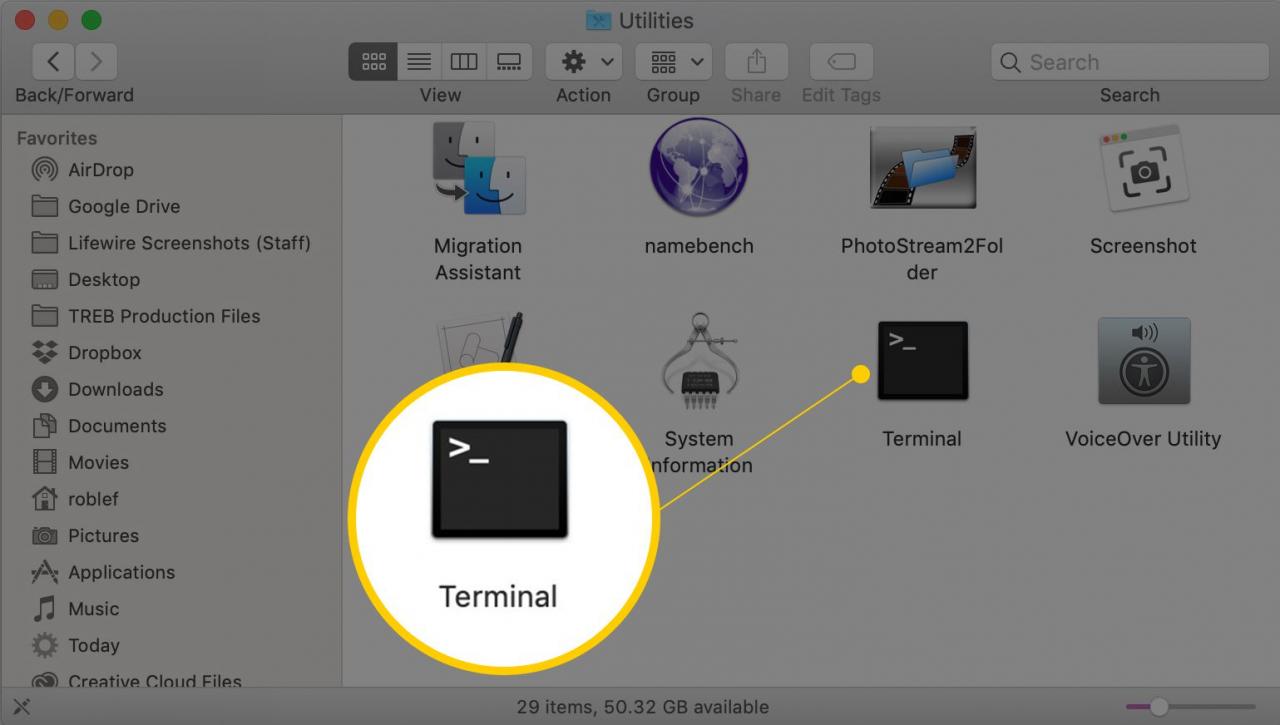
-
Immettere il seguente comando al prompt del terminale:
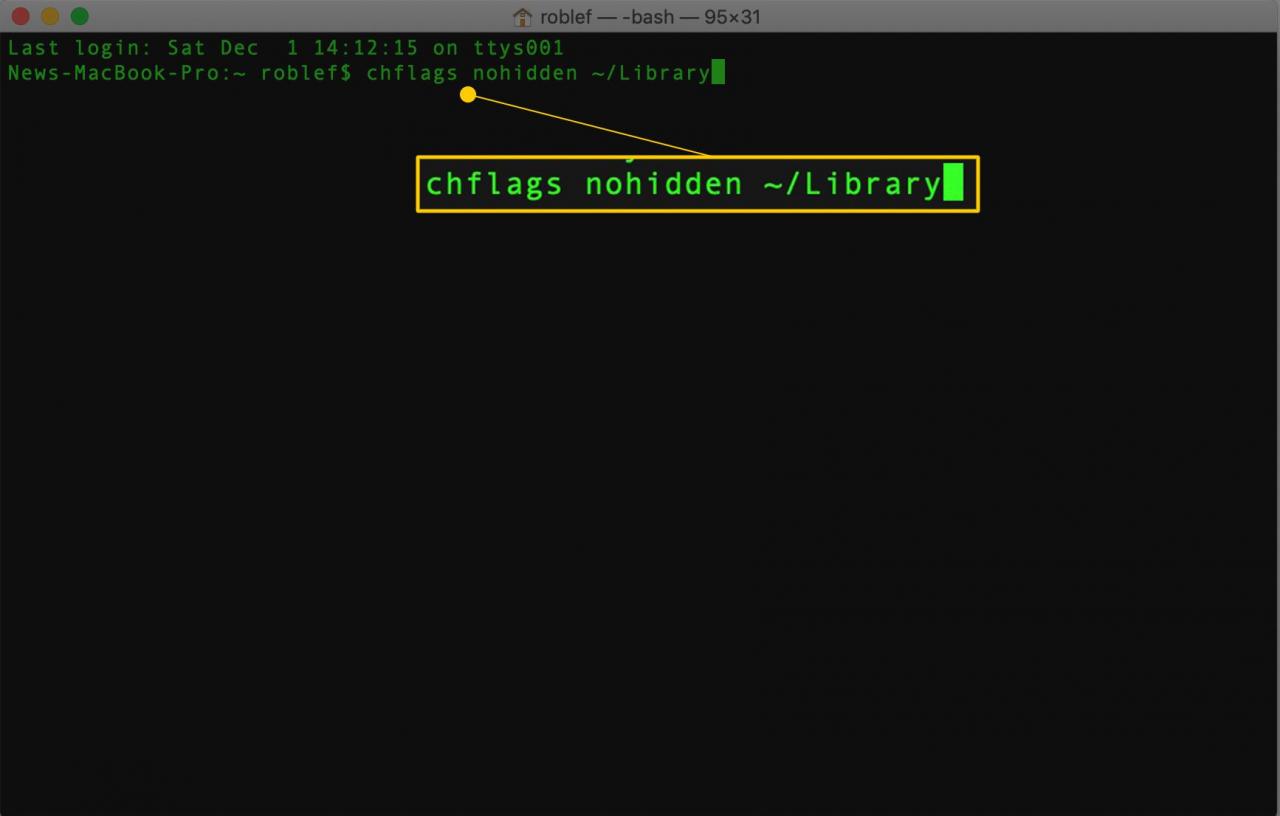
-
Stampa Reso.
-
Una volta eseguito il comando, puoi uscire da Terminal. La cartella Libreria sarà ora visibile nel Finder.
-
Se desideri riportare la cartella Libreria al suo stato nascosto predefinito in OS X o macOS, avvia Terminal ed esegui il seguente comando Terminal:
-
Stampa Reso.
Come scoprire la cartella della libreria in modo Apple
Puoi accedere alla cartella Libreria nascosta senza usare Terminal, che ha l'effetto collaterale di rivelare tutti i file nascosti sul tuo Mac. Questo metodo renderà visibile solo la cartella Libreria e solo finché manterrai aperta la finestra Finder per la cartella Libreria.
-
Con il desktop o una finestra del Finder come applicazione in primo piano, tieni premuto il tasto Tasto di opzione e seleziona la Vai al menu.
-
La cartella Libreria apparirà come uno degli elementi nel menu Vai.
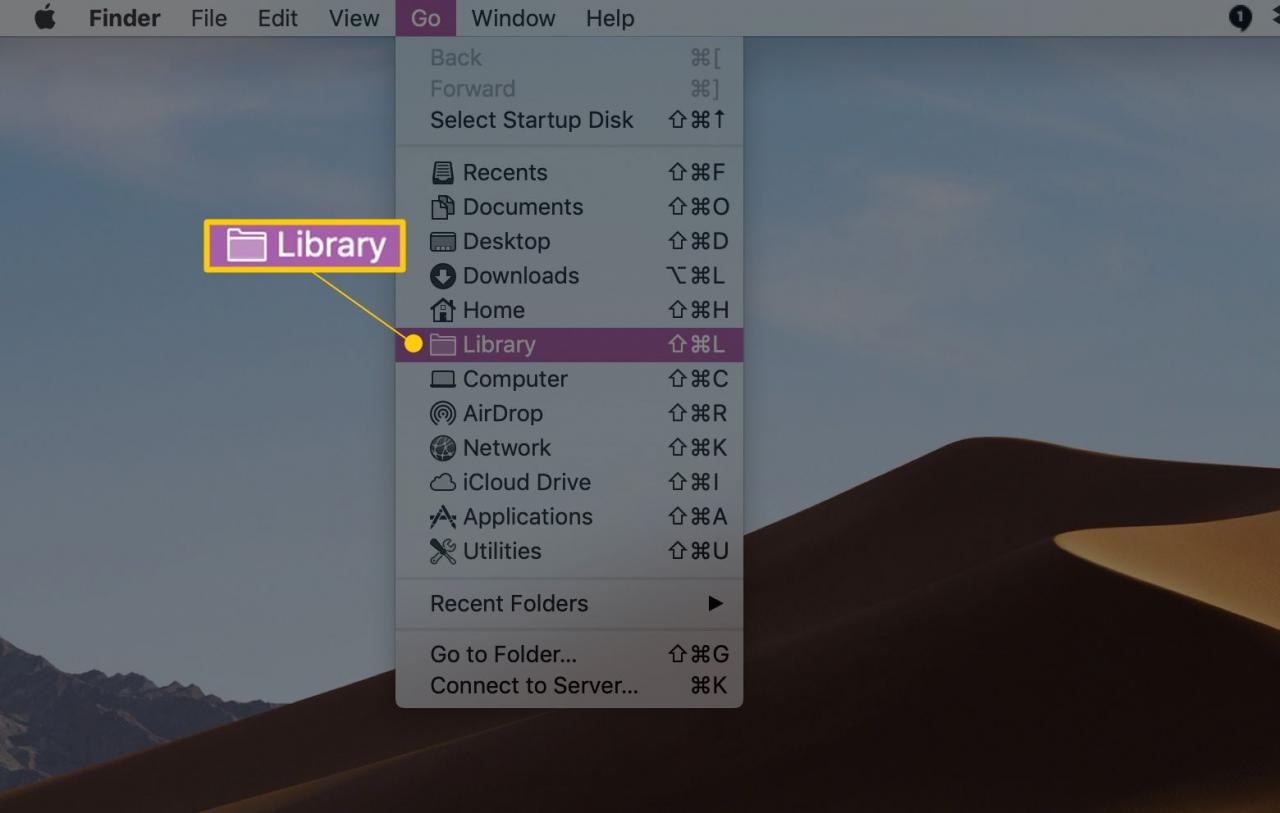
-
Seleziona Biblioteca, e si aprirà una finestra del Finder che mostra il contenuto della cartella Libreria.
-
Se chiudi la finestra del Finder della cartella Libreria, la cartella sarà nuovamente nascosta alla vista.
Accedi alla libreria in modo semplice (OS X Mavericks e versioni successive)
Se stai usando OS X Mavericks o versioni successive, hai il modo più semplice di tutti per accedere in modo permanente alla cartella Libreria nascosta. Questo è il metodo che utilizziamo e lo consigliamo a chiunque desideri un accesso permanente e non si preoccupi di modificare o eliminare accidentalmente un file dalla cartella Libreria.
-
Apri una finestra del Finder e vai al tuo Cartella Home.
-
Dal menu Finder, fai clic su Vedi > Mostra opzioni di visualizzazione.
La scorciatoia da tastiera è Comando + J.
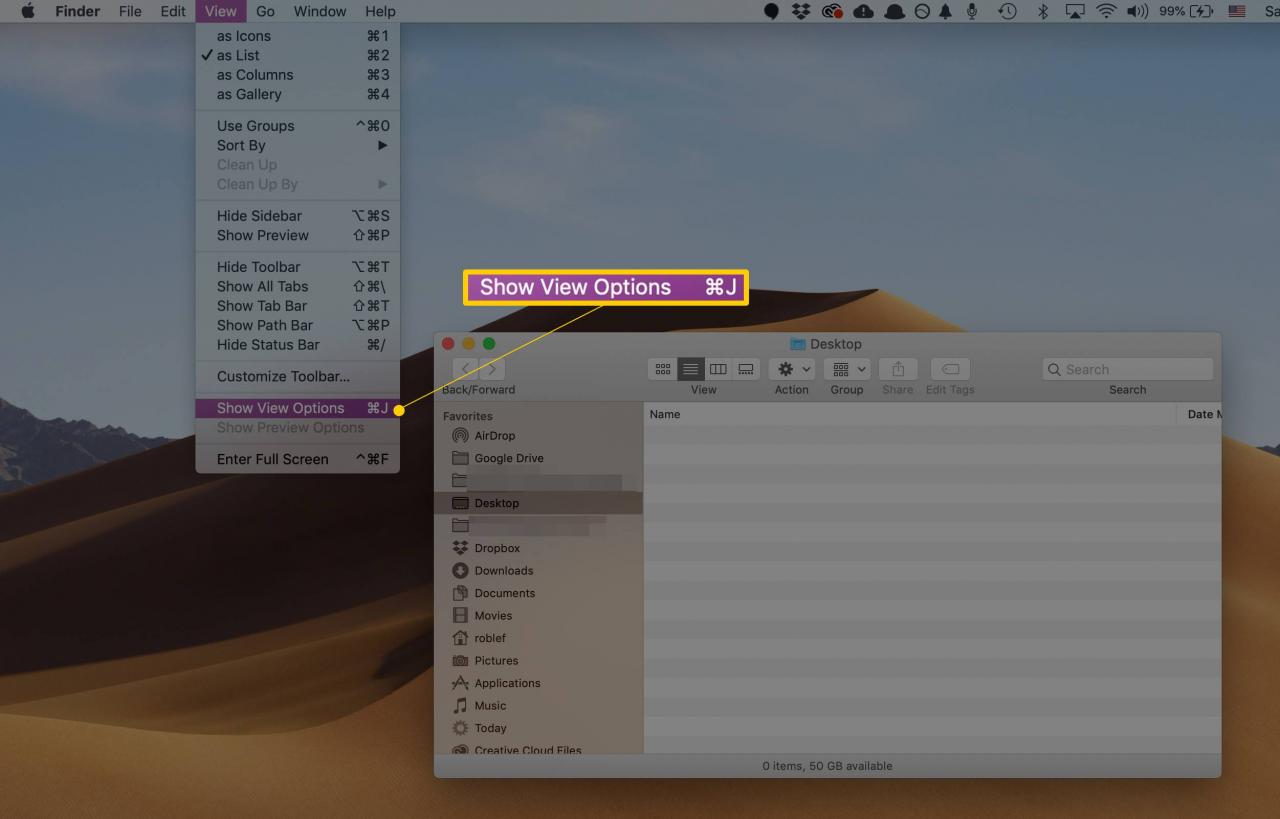
-
Metti un segno di spunta nella casella etichettata Mostra cartella libreria.